In diesem Beitrag stelle ich dir das kostenlose WordPress Weiterleitungs Plugin „Redirection“ vor und zeige dir, wie du einzelne Seiten weiterleiten kannst. Mit diesem Plugin ist es sehr einfach Weiterleitungen einzurichten.
Redirection Plugin installieren
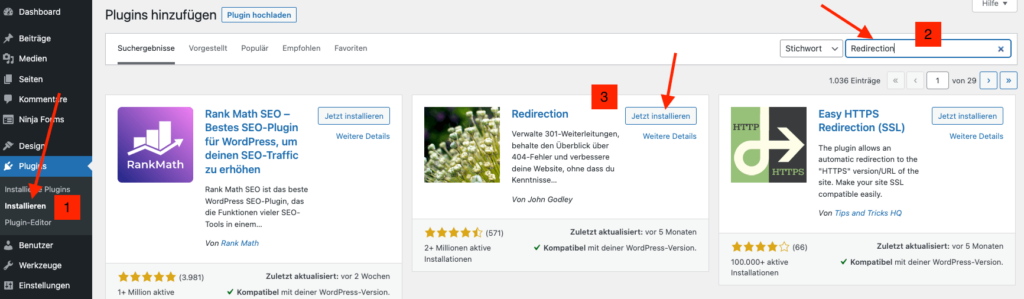
Um das Plugin zu installieren benötigt es zunächst die folgenden 3 Schritte:
- Klicke links im WordPress Menü unter dem Punkt „Plugins“ auf den Unterpunkt „Installieren“
- Anschließend gibst du den Begriff Redirection rechts in der Suchleiste ein
- Dann klickst du bei dem Redirection-Plugin auf „Jetzt installieren“
Nun musst du das Plugin mit einem Klick auf „Aktivieren“ nur noch aktivieren:
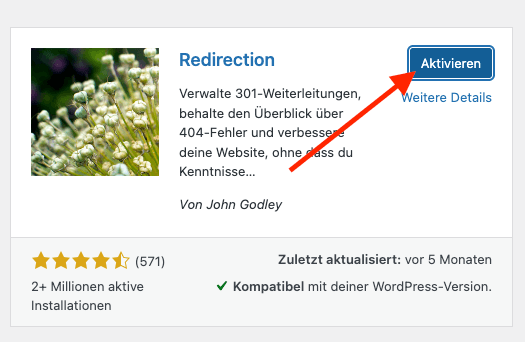
Alternativ kannst du dir das Plugin auch hier direkt runterladen und anschließend mit Hilfe meines Beitrages „Plugin hochladen“ installieren.
Doch zurück zur Anleitung: Die Installation und Aktivierung ist nun abgeschlossen. Jetzt müssen wir die Einrichtung starten. dafür klicken wir zunächst auf das oben erscheinende Fenster und klicken auf den Link „Einrichtung von redirection“. Wird dir dieses Fenster nicht angezeigt, kannst du auch über das WordPress Menü zu diesem Punkt gelangen (unter Werkzeuge > Redirection).
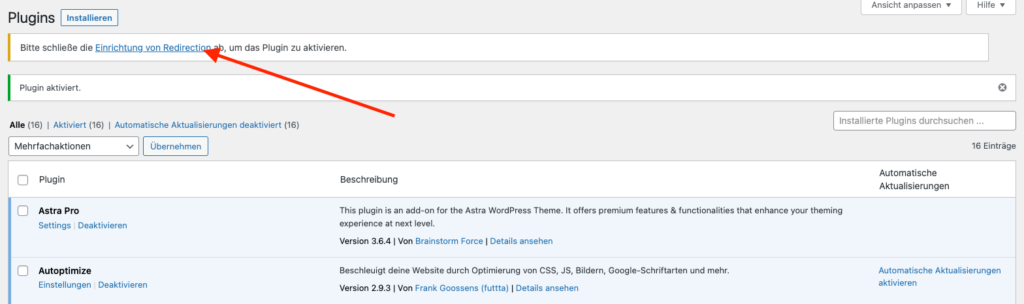
Jetzt beginnen wir damit, das Plugin kurz in WordPress einzurichten. Dafür klickst du auf „Einrichtung starten“:
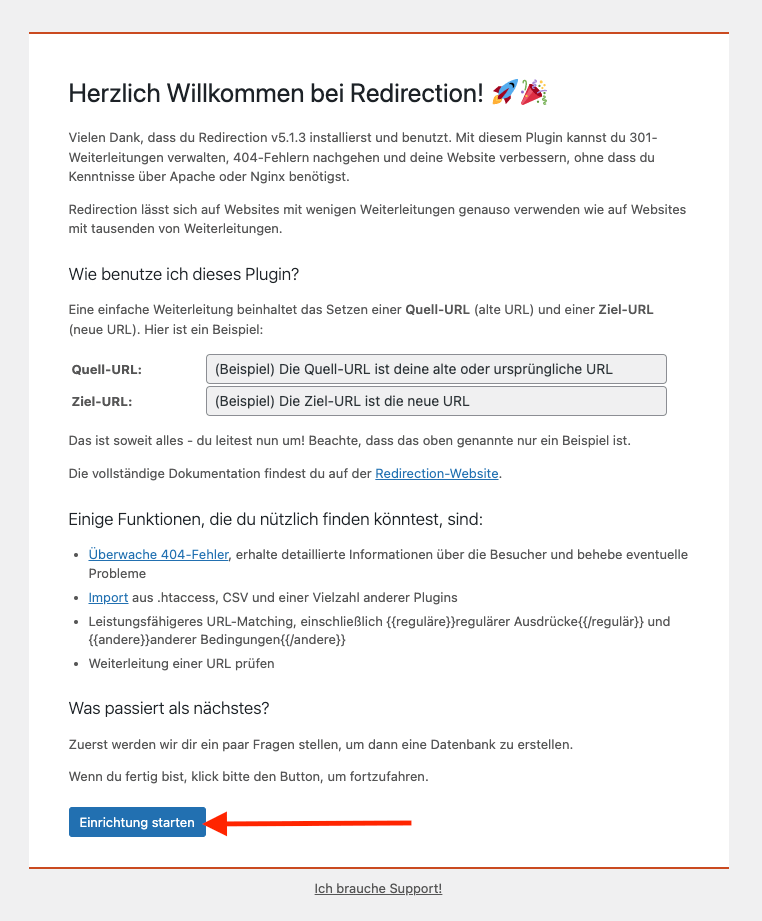
Das Weiterleitungs Plugin bietet dir zwei grundlegende Funktionen. Die erste Möglichkeit ist dazu gedacht, seine Beiträge automatisch weiterzuleiten, wenn man die URL einer Unterseite ändert. Die zweite Möglichkeit sorgt dafür, ein Protokoll über alle Weiterleitungen und 404 Fehler zu führen. Ich entscheide mich in diesem Beispiel für keine der Optionen und klicke lediglich auf „Einrichtung fortsetzen:
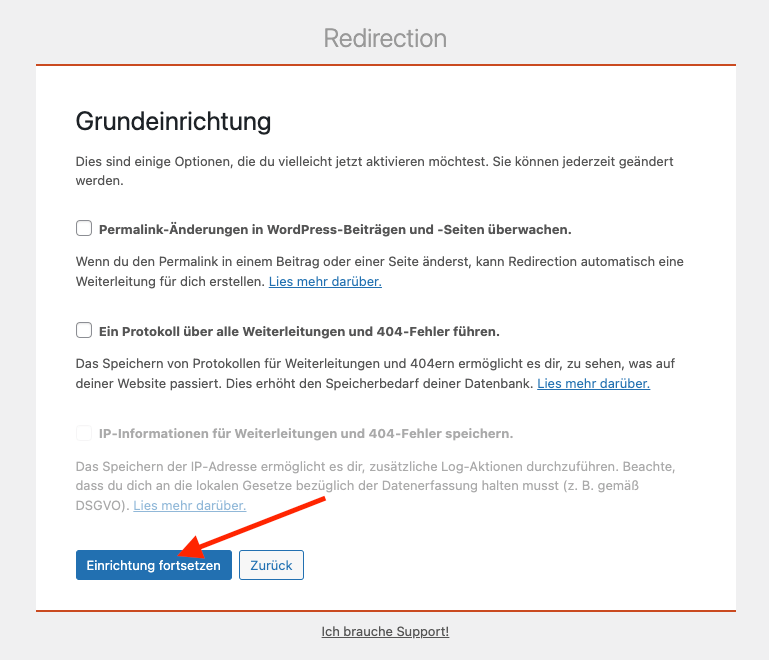
Hat man auf „Einrichtung fortsetzen“ geklickt, öffnet sich das nächste Fenster. Dort wird ein kurzer Test durchgeführt, da das Plugin auf die Worpdress REST-API zurückgreift. Falls du mehr zu dieser Schnittstelle erfahren möchtest, empfehle ich dir einen Blick in den Beitrag von IONOS. Wir klicken auf „Einrichtung abschließen“ und sind dann auch mit der Einrichtung fertig.
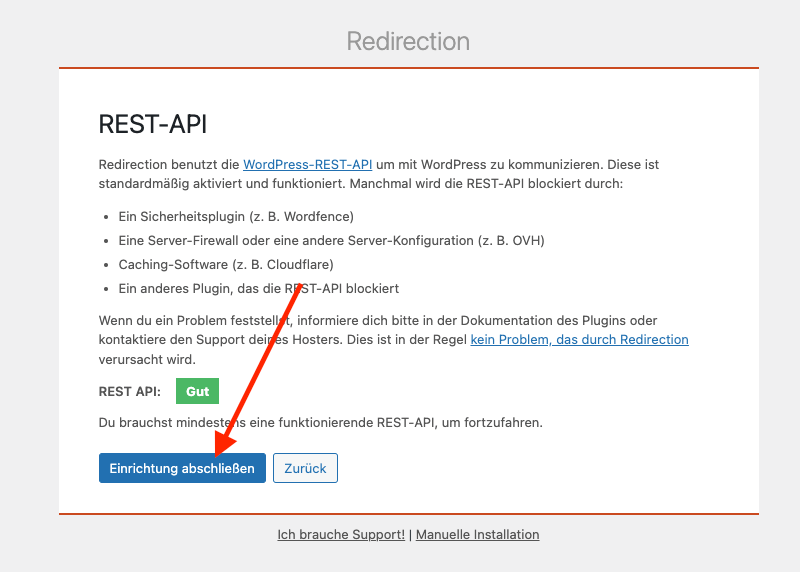
Hat alles geklappt, informiert dich das Plugin darüber, dass alles geklappt hat. Wir beenden die Einrichtung final mit einem Klick auf „Fertig!“:
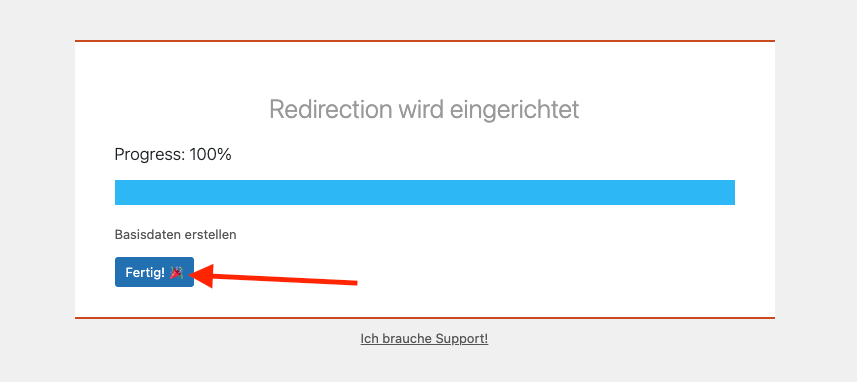
Einzelne Seite weiterleiten
An dieser Stelle haben wir nun die Möglichkeit, eine einzelne Seite weiterzuleiten. Das Plugin ist sehr leicht zu bedienen und eine Weiterleitung ist im Handumdrehen eingerichtet.
Wir klicken einfach auf den „Erstellen“-Button:
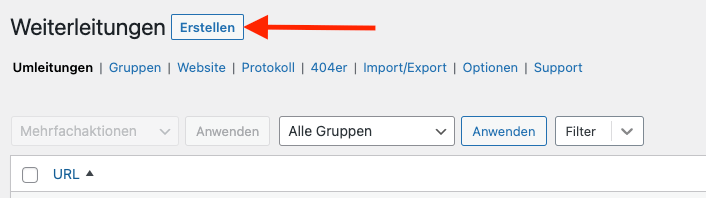
Es öffnet sich ein neues Fenster, in dem wir für einzelne Seiten eine Weiterleitung einrichten können:
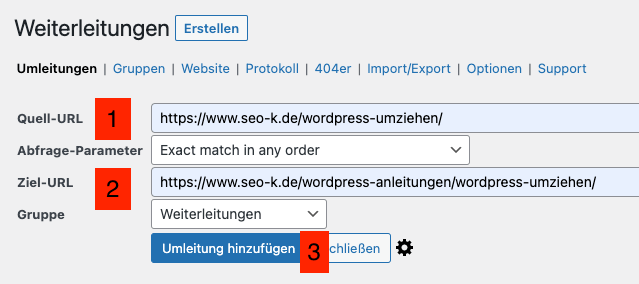
Anleitung zur Weiterleitung einer einzelnen Unterseite:
- Wir geben die alte URL im Feld „Quell-URL“ ein
- Wir geben die neue URL im Feld „“Ziel-URL“ ein
- Wir klicken auf „Umleitung hinzufügen“
Wenn alles geklappt hat, sollte die Weiterleitung nun unterhalb angezeigt werden. Prüfe die Weiterleitung, in dem du die alte Weiterleitung in einem neuen Fenster deines Browsers eingibst und kontrollierst, ob diese auf die neue URL weitergeleitet wird.
Sie müssen den Inhalt von reCAPTCHA laden, um das Formular abzuschicken. Bitte beachten Sie, dass dabei Daten mit Drittanbietern ausgetauscht werden.
Mehr Informationen